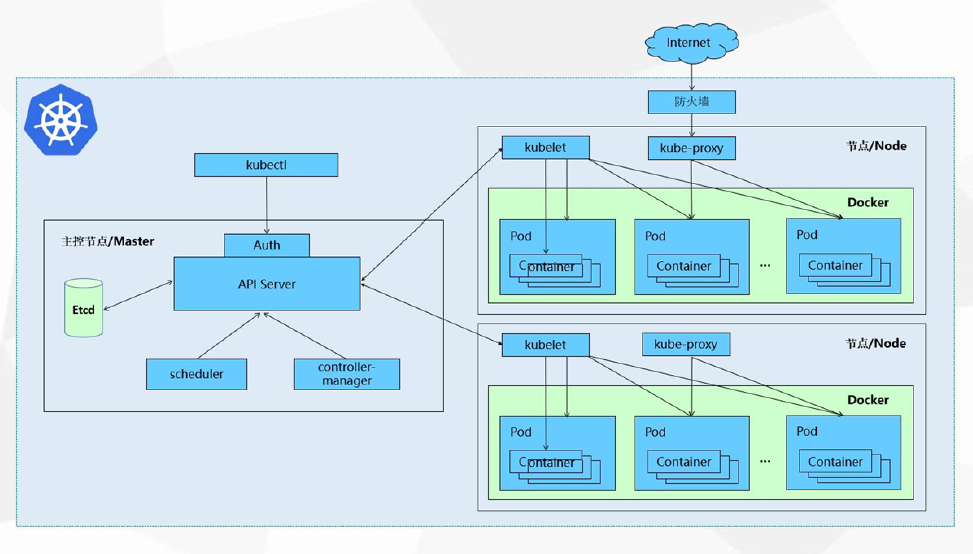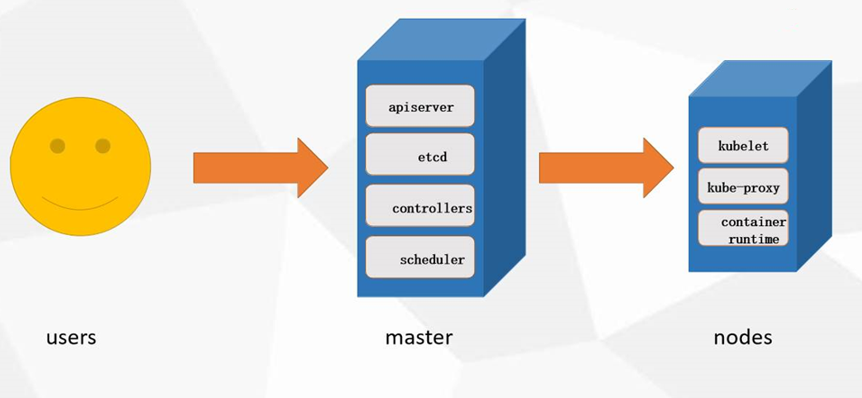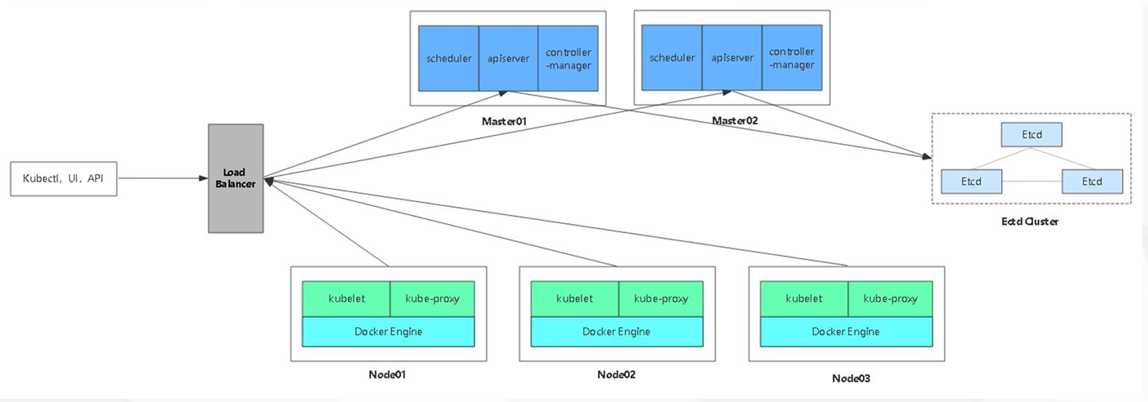Kubernetes羣集架構圖:
各節點組件及含義:
1、Master組件
kube-apiserver
Kubernetes API,集羣的統一入口,各組件協調者,以RESTful API提供接口服務,所有對象資源的增刪改查和監聽操作都交給APIServer處理後再提交給Etcd存儲。
kube-controller-manager
處理集羣中常規後臺任務,一個 資源對應一個控制 器,而ControllerManager就是負責管理這些控制器的。
kube-scheduler
根據調度算法爲新創建的Pod選擇一個Node節點,可以任意部署,可以部署在同一個節點上,也可以部署在不同的節點上。
etcd
分佈式鍵值存儲系統。用於保存集羣狀態數據,比如Pod、Service 等對象信息。
2、Node組件
kubelet
kubelet是Master在Node節點上的Agent,管理本機運行容器的生命週期,比如創建容器、Pod掛載數據卷、下 載secret、獲取容器和節點狀態等工作。kubelet將 每個Pod轉換成一組容器。
kube-proxy
在Node節點上實現Pod網絡代理,維護網絡規則和四層負載均衡工作。
docker或rocket
容器引擎,運行容器。
> # 工作原理:
1、準備包含應用程序的Deployment的yml文件,然後通過kubectl客戶端工具發送給ApiServer。
2、ApiServer接收到客戶端的請求並將資源內容存儲到數據庫(etcd)中。
3、Controller組件(包括scheduler、replication、endpoint)監控資源變化並作出反應。
4、ReplicaSet檢查數據庫變化,創建期望數量的pod實例。
5、Scheduler再次檢查數據庫變化,發現尚未被分配到具體執行節點(node)的Pod,然後根據一組相關規則將pod分配到可以運行它們的節點上,並更新數據庫,記錄pod分配情況。
6、Kubelete監控數據庫變化,管理後續pod的生命週期,發現被分配到它所在的節點上運行的那些pod。如果找到新pod,則會在該節點上運行這個新pod。
附:kuberproxy運行在集羣各個主機上,管理網絡通信,如服務發現、負載均衡。當有數據發送到主機時,將其路由到正確的pod或容器。對於從主機上發出的數據,它可以基於請求地址發現遠程服務器,並將數據正確路由,在某些情況下會使用輪循調度算法(Round-robin)將請求發送到集羣中的多個實例。
Kubernetes核心概念
1、Pod
- 最小部署單元
- 一組容器的集合
- 一個Pod中的容器共享網絡命名空間
- Pod是短暫的
2、Controllers
- ReplicaSet :確保 預期的Pod副本數量
- Deployment:無狀態應用 部署
- StatefulSet :有狀態應用部署
- DaemonSet:確保所有Node運行同一個Pod
- Job:一次性任務
- Cronjob:定時任務
更高級層次對象,部署和管理Pod3、Service
- 防止Pod失聯
- 定義一組Pod的訪問策略
- Label:標籤,附加到某個資源上,用於關聯對象、查詢和篩選
- Namespaces:命名空間,將對象邏輯上隔離
- Annotations:註釋
Kubernetes集羣部署
1.官方提供的三種部署方式
minikube
Minikube是一個工具,可以在本地快速運行一個單點的Kubernetes,僅用於嘗試Kubernetes或日常開發的用戶使用。
部署地址: https://kubernetes.io/docs/setup/minikube/
kubeadm
Kubeadm也是一個工具,提供kubeadm init和kubeadm join,用於快速部署Kubernetes集羣。
部署地址:https://kubernetes.io/docs/reference/setup-tools/kubeadm/kubeadm/
二進制包
推薦,從官方下載發行版的二進制包,手動部署每個組件,組成Kubernetes集羣。
下載地址:https://github.com/kubernetes/kubernetes/releases
2. Kubernetes 架構圖
3.自籤SSL證書
| 組件 | 使用的證書 |
|---|---|
| etcd | ca.pem, server.pem, server-key.pem |
| flannel | ca.pem,server.pem, server-key.pem |
| kube- apiserver | ca.pem, server.pem, server-key.pem |
| kubelet | ca.pem, ca-key.pem |
| kube-proxy | ca.pem, kube-proxy.pem, kube-proxy-key.pem |
| kubectl | ca.pem, admin.pem, admin-key.pem |
4. Etcd數據庫集羣部署
二進制包下載地址
https://github.com/etcd-io/etcd/releases
k8s單節點部署思路:
第一部分
1、自籤ETCD證書
2、ETCD部署
3、Node安裝docker
4、Flannel部署(先寫入子網到etcd)
第二部分(master)
1、自籤APIServer證書
2、部署APIServer組件(token,csv)
3、部署controller-manager(指定apiserver證書)和scheduler組件
第三部分(node)
1、生成kubeconfig(bootstrap,kubeconfig和kube-proxy.kubeconfig)
2、部署kubelet組件
3、部署kube-proxy組件
第四部分(加入羣集)
1、kubectl get csr && kubectl certificate approve 允許頒發證書,加入羣集
2、添加一個node節點
3、查看kubectl get node 節點
k8s部署規劃:
負載均衡
Nginx1:192.168.35.104/24
Nginx2:192.168.35.105/24
Master節點
master1:192.168.35.100/24
master2:192.168.35.103/24
Node節點
node1:192.168.35.101/24
node2:192.168.35.102/24
第一部分
1.1、自籤ETCD證書
1.1.1、master操作:
[root@localhost ~]# mkdir k8s
[root@localhost ~]# cd k8s/
[root@localhost k8s]# ls ##從宿主機拖進來
etcd-cert.sh etcd.sh
[root@localhost k8s]# mkdir etcd-cert
[root@localhost k8s]# mv etcd-cert.sh etcd-cert下面是etcd.sh腳本內容
vim etcd.sh
#!/bin/bash
# example: ./etcd.sh etcd01 192.168.1.10 etcd02=https://192.168.1.11:2380,etcd03=https://192.168.1.12:2380
ETCD_NAME=$1
ETCD_IP=$2
ETCD_CLUSTER=$3
WORK_DIR=/opt/etcd
cat <<EOF >$WORK_DIR/cfg/etcd
#[Member]
ETCD_NAME="${ETCD_NAME}"
ETCD_DATA_DIR="/var/lib/etcd/default.etcd"
ETCD_LISTEN_PEER_URLS="https://${ETCD_IP}:2380"
ETCD_LISTEN_CLIENT_URLS="https://${ETCD_IP}:2379"
#[Clustering]
ETCD_INITIAL_ADVERTISE_PEER_URLS="https://${ETCD_IP}:2380"
ETCD_ADVERTISE_CLIENT_URLS="https://${ETCD_IP}:2379"
ETCD_INITIAL_CLUSTER="etcd01=https://${ETCD_IP}:2380,${ETCD_CLUSTER}"
ETCD_INITIAL_CLUSTER_TOKEN="etcd-cluster"
ETCD_INITIAL_CLUSTER_STATE="new"
EOF
cat <<EOF >/usr/lib/systemd/system/etcd.service
[Unit]
Description=Etcd Server
After=network.target
After=network-online.target
Wants=network-online.target
[Service]
Type=notify
EnvironmentFile=${WORK_DIR}/cfg/etcd
ExecStart=${WORK_DIR}/bin/etcd \
--name=\${ETCD_NAME} \
--data-dir=\${ETCD_DATA_DIR} \
--listen-peer-urls=\${ETCD_LISTEN_PEER_URLS} \
--listen-client-urls=\${ETCD_LISTEN_CLIENT_URLS},http://127.0.0.1:2379 \
--advertise-client-urls=\${ETCD_ADVERTISE_CLIENT_URLS} \
--initial-advertise-peer-urls=\${ETCD_INITIAL_ADVERTISE_PEER_URLS} \
--initial-cluster=\${ETCD_INITIAL_CLUSTER} \
--initial-cluster-token=\${ETCD_INITIAL_CLUSTER_TOKEN} \
--initial-cluster-state=new \
--cert-file=${WORK_DIR}/ssl/server.pem \
--key-file=${WORK_DIR}/ssl/server-key.pem \
--peer-cert-file=${WORK_DIR}/ssl/server.pem \
--peer-key-file=${WORK_DIR}/ssl/server-key.pem \
--trusted-ca-file=${WORK_DIR}/ssl/ca.pem \
--peer-trusted-ca-file=${WORK_DIR}/ssl/ca.pem
Restart=on-failure
LimitNOFILE=65536
[Install]
WantedBy=multi-user.target
EOF
systemctl daemon-reload
systemctl enable etcd
systemctl restart etcd下面是 etcd-cert.sh腳本內容
vim etcd-cert.sh
cat > ca-config.json <<EOF
{
"signing": {
"default": {
"expiry": "87600h"
},
"profiles": {
"www": {
"expiry": "87600h",
"usages": [
"signing",
"key encipherment",
"server auth",
"client auth"
]
}
}
}
}
EOF
cat > ca-csr.json <<EOF
{
"CN": "etcd CA",
"key": {
"algo": "rsa",
"size": 2048
},
"names": [
{
"C": "CN",
"L": "Beijing",
"ST": "Beijing"
}
]
}
EOF
cfssl gencert -initca ca-csr.json | cfssljson -bare ca -
#-----------------------
cat > server-csr.json <<EOF
{
"CN": "etcd",
"hosts": [
"10.206.240.188",
"10.206.240.189",
"10.206.240.111"
],
"key": {
"algo": "rsa",
"size": 2048
},
"names": [
{
"C": "CN",
"L": "BeiJing",
"ST": "BeiJing"
}
]
}
EOF
cfssl gencert -ca=ca.pem -ca-key=ca-key.pem -config=ca-config.json -profile=www server-csr.json | cfssljson -bare server
1.1.2、下載官方包
[root@localhost k8s]# vim cfssl.sh
curl -L https://pkg.cfssl.org/R1.2/cfssl_linux-amd64 -o /usr/local/bin/cfssl
curl -L https://pkg.cfssl.org/R1.2/cfssljson_linux-amd64 -o /usr/local/bin/cfssljson
curl -L https://pkg.cfssl.org/R1.2/cfssl-certinfo_linux-amd64 -o /usr/local/bin/cfssl-certinfo
chmod +x /usr/local/bin/cfssl /usr/local/bin/cfssljson /usr/local/bin/cfssl-certinfo
[root@localhost k8s]# bash cfssl.sh //下載cfssl官方包
% Total % Received % Xferd Average Speed Time Time Time Current
Dload Upload Total Spent Left Speed
100 9.8M 100 9.8M 0 0 77052 0 0:02:14 0:02:14 --:--:-- 94447
% Total % Received % Xferd Average Speed Time Time Time Current
Dload Upload Total Spent Left Speed
100 2224k 100 2224k 0 0 66701 0 0:00:34 0:00:34 --:--:-- 71949
% Total % Received % Xferd Average Speed Time Time Time Current
Dload Upload Total Spent Left Speed
100 6440k 100 6440k 0 0 74368 0 0:01:28 0:01:28 --:--:-- 93942
[root@localhost k8s]# ls /usr/local/bin/
cfssl cfssl-certinfo cfssljson
##cfssl 生成證書工具、cfssljson通過傳入json文件生成證書、cfssl-certinfo查看證書信息1.2、ETCD部署
1.2.1、定義證書
[root@localhost k8s]# cd etcd-cert/
cat > ca-config.json <<EOF
{
"signing": {
"default": {
"expiry": "87600h"
},
"profiles": {
"www": {
"expiry": "87600h",
"usages": [
"signing",
"key encipherment",
"server auth",
"client auth"
]
}
}
}
}
EOF 1.2.2、實現證書籤名
cat > ca-csr.json <<EOF
{
"CN": "etcd CA",
"key": {
"algo": "rsa",
"size": 2048
},
"names": [
{
"C": "CN",
"L": "Beijing",
"ST": "Beijing"
}
]
}
EOF1.2.3、生產證書,生成ca-key.pem ca.pem
cfssl gencert -initca ca-csr.json | cfssljson -bare ca -
2020/01/15 18:15:15 [INFO] generating a new CA key and certificate from CSR
2020/01/15 18:15:15 [INFO] generate received request
2020/01/15 18:15:15 [INFO] received CSR
2020/01/15 18:15:15 [INFO] generating key: rsa-2048
2020/01/15 18:15:15 [INFO] encoded CSR
2020/01/15 18:15:15 [INFO] signed certificate with serial number 6618088519402838590990668383807940105667319824411.2.4、指定etcd三個節點之間的通信驗證
cat > server-csr.json <<EOF
{
"CN": "etcd",
"hosts": [
"192.168.35.100",
"192.168.35.101",
"192.168.35.102"
],
"key": {
"algo": "rsa",
"size": 2048
},
"names": [
{
"C": "CN",
"L": "BeiJing",
"ST": "BeiJing"
}
]
}
EOF1.2.5、生成ETCD證書 server-key.pem server.pem
cfssl gencert -ca=ca.pem -ca-key=ca-key.pem -config=ca-config.json -profile=www server-csr.json | cfssljson -bare server
www server-csr.json | cfssljson -bare server
2020/01/15 18:24:09 [INFO] generate received request
2020/01/15 18:24:09 [INFO] received CSR
2020/01/15 18:24:09 [INFO] generating key: rsa-2048
2020/01/15 18:24:09 [INFO] encoded CSR
2020/01/15 18:24:09 [INFO] signed certificate with serial number 613252568370198035643630635602034323043189506463
2020/01/15 18:24:09 [WARNING] This certificate lacks a "hosts" field. This makes it unsuitable for
websites. For more information see the Baseline Requirements for the Issuance and Management
of Publicly-Trusted Certificates, v.1.1.6, from the CA/Browser Forum (https://cabforum.org);
specifically, section 10.2.3 ("Information Requirements").1.2.6、複製軟件包到centos7中
[root@localhost etcd-cert]# cd /root/k8s/
[root@localhost k8s]# ls ##直接拉取到目錄下
cfssl.sh etcd.sh flannel-v0.10.0-linux-amd64.tar.gz
etcd-cert etcd-v3.3.10-linux-amd64.tar.gz kubernetes-server-linux-amd64.tar.gz1.2.7、解壓
[root@localhost k8s]# tar xf etcd-v3.3.10-linux-amd64.tar.gz
[root@localhost k8s]# ls etcd-v3.3.10-linux-amd64
Documentation etcd etcdctl README-etcdctl.md README.md READMEv2-etcdctl.md
[root@localhost k8s]# mkdir /opt/etcd/{cfg,bin,ssl} -p ##配置文件,命令文件,證書
[root@localhost k8s]# mv etcd-v3.3.10-linux-amd64/etcd etcd-v3.3.10-linux-amd64/etcdctl /opt/etcd/bin/1.2.8、證書拷貝
##證書拷貝
[root@localhost k8s]# cp etcd-cert/*.pem /opt/etcd/ssl/
##進入卡住狀態等待其他節點加入
[root@localhost k8s]# bash etcd.sh etcd01 192.168.35.100 etcd02=https://192.168.35.101:2380,etcd03=https://192.168.35.102:23801.2.9、此時打開另外一個會話,會發現etcd進程已經開啓
[root@localhost etcd-cert]# ps -ef | grep etcd
root 81594 1 0 12:25 ? 00:00:18 /opt/etcd/bin/etcd --name=etcd01 --data-dir=/var/lib/etcd/default.etcd --listen-peer-urls=https://192.168.35.100:2380 --listen-client-urls=https://192.168.35.100:2379,http://127.0.0.1:2379 --advertise-client-urls=https://192.168.35.100:2379 --initial-advertise-peer-urls=https://192.168.35.100:2380 --initial-cluster=etcd01=https://192.168.35.100:2380,etcd02=https://192.168.35.101:2380,etcd03=https://192.168.35.102:2380 --initial-cluster-token=etcd-cluster --initial-cluster-state=new --cert-file=/opt/etcd/ssl/server.pem --key-file=/opt/etcd/ssl/server-key.pem --peer-cert-file=/opt/etcd/ssl/server.pem --peer-key-file=/opt/etcd/ssl/server-key.pem --trusted-ca-file=/opt/etcd/ssl/ca.pem --peer-trusted-ca-file=/opt/etcd/ssl/ca.pem
root 82044 79438 0 13:12 pts/0 00:00:00 grep --color=auto etcd
1.2.10、在master1、node1、node2上都關閉防火牆
systemctl stop firewalld.service
setenforce 01.2.11、拷貝證書去其他節點
[root@localhost k8s]# scp -r /opt/etcd/ [email protected]:/opt/
[root@localhost k8s]# scp -r /opt/etcd/ [email protected]:/opt1.2.12、啓動腳本拷貝其他節點
[root@localhost k8s]# scp /usr/lib/systemd/system/etcd.service [email protected]:/usr/lib/systemd/system/
[root@localhost k8s]# scp /usr/lib/systemd/system/etcd.service [email protected]:/usr/lib/systemd/system/1.2.13、在node01節點修改
[root@localhost ~]# vim /opt/etcd/cfg/etcd
#[Member]
ETCD_NAME="etcd02"
ETCD_DATA_DIR="/var/lib/etcd/default.etcd"
ETCD_LISTEN_PEER_URLS="https://192.168.35.101:2380"
ETCD_LISTEN_CLIENT_URLS="https://192.168.35.101:2379"
#[Clustering]
ETCD_INITIAL_ADVERTISE_PEER_URLS="https://192.168.35.101:2380"
ETCD_ADVERTISE_CLIENT_URLS="https://192.168.35.101:2379"
ETCD_INITIAL_CLUSTER="etcd01=https://192.168.35.128:2380,etcd02=https://192.168.35.195:2380,etcd03=https://192.168.35.138:2380"
ETCD_INITIAL_CLUSTER_TOKEN="etcd-cluster"
ETCD_INITIAL_CLUSTER_STATE="new"1.2.14、在node02節點修改
[root@localhost ~]# vim /opt/etcd/cfg/etcd
#[Member]
ETCD_NAME="etcd03"
ETCD_DATA_DIR="/var/lib/etcd/default.etcd"
ETCD_LISTEN_PEER_URLS="https://192.168.35.102:2380"
ETCD_LISTEN_CLIENT_URLS="https://192.168.35.102:2379"
#[Clustering]
ETCD_INITIAL_ADVERTISE_PEER_URLS="https://192.168.35.102:2380"
ETCD_ADVERTISE_CLIENT_URLS="https://192.168.35.102:2379"
ETCD_INITIAL_CLUSTER="etcd01=https://192.168.35.128:2380,etcd02=https://192.168.35.195:2380,etcd03=https://192.168.35.138:2380"
ETCD_INITIAL_CLUSTER_TOKEN="etcd-cluster"
ETCD_INITIAL_CLUSTER_STATE="new"1.2.15、先在master上開啓服務
[root@localhost system]# cd /root/k8s/
[root@localhost k8s]# bash etcd.sh etcd01 192.168.35.100 etcd02=https://192.168.35.101:2380,etcd03=https://192.168.35.102:23801.2.16、在node1和node2上開啓服務
[root@localhost ~]# systemctl start etcd
[root@localhost ~]# systemctl status etcd1.2.17、再去master查看,會發現同步成功
[root@localhost k8s]# bash etcd.sh etcd01 192.168.35.100 etcd02=https://192.168.35.101:2380,etcd03=https://192.168.35.102:2380
1.2.18、檢查羣集狀態
[root@localhost k8s]# cd etcd-cert/
[root@localhost etcd-cert]# /opt/etcd/bin/etcdctl --ca-file=ca.pem --cert-file=server.pem --key-file=server-key.pem --endpoints="https://192.168.35.100:2379,https://192.168.35.101:2379,https://192.168.35.102:2379" cluster-health
member 12a96220ac829a49 is healthy: got healthy result from https://192.168.35.195:2379
member 76797989afd0ecba is healthy: got healthy result from https://192.168.35.128:2379
member ff469df2baaba1da is healthy: got healthy result from https://192.168.35.138:2379
cluster is healthy1.3、Node安裝docker
部署19版docker
1.3.1、安裝依賴包
yum install -y yum-utils device-mapper-persistent-data lvm2
1.3.2、設置阿里雲鏡像源
yum-config-manager --add-repo https://mirrors.aliyun.com/docker-ce/linux/centos/docker-ce.repo
1.3.3、安裝Docker-CE
yum install -y docker-ce
1.3.4、關閉防火牆
systemctl stop firewalld.service
setenforce 01.3.5、開啓服務並設爲開機自啓
systemctl start docker.service
systemctl enable docker.service 1.3.6、鏡像加速
tee /etc/docker/daemon.json <<-'EOF'
{
"registry-mirrors": ["https://cz1numin.mirror.aliyuncs.com"]
}
EOF
##重載並重啓服務
systemctl daemon-reload
systemctl restart docker1.3.7、網絡優化
vim /etc/sysctl.conf
net.ipv4.ip_forward=1
##重載配置、重啓網卡、重啓服務
sysctl -p
service network restart
systemctl restart docker1.4、Flannel部署
1.4.1、寫入分配的子網段到ETCD中,供flannel使用
[root@localhost etcd-cert]# /opt/etcd/bin/etcdctl --ca-file=ca.pem --cert-file=server.pem --key-file=server-key.pem --endpoints="https://192.168.35.100:2379,https://192.168.35.101:2379,https://192.168.35.102:2379" set /coreos.com/network/config '{ "Network": "172.17.0.0/16", "Backend": {"Type": "vxlan"}}'
{ "Network": "172.17.0.0/16", "Backend": {"Type": "vxlan"}}1.4.2、查看寫入的信息
[root@localhost etcd-cert]# /opt/etcd/bin/etcdctl --ca-file=ca.pem --cert-file=server.pem --key-file=server-key.pem --endpoints="https://192.168.35.100:2379,https://192.168.35.101:2379,https://192.168.35.102:2379" get /coreos.com/network/config
{ "Network": "172.17.0.0/16", "Backend": {"Type": "vxlan"}}1.4.3、拷貝到所有node節點(只需要部署在node節點即可)
[root@localhost k8s]# scp flannel-v0.10.0-linux-amd64.tar.gz [email protected]:/root
[email protected]'s password:
flannel-v0.10.0-linux-amd64.tar.gz 100% 9479KB 66.6MB/s 00:00
[root@localhost k8s]# scp flannel-v0.10.0-linux-amd64.tar.gz [email protected]:/root
[email protected]'s password:
flannel-v0.10.0-linux-amd64.tar.gz 100% 9479KB 75.7MB/s 00:00 1.4.4、所有node節點操作解壓
[root@localhost ~]# tar zxvf flannel-v0.10.0-linux-amd64.tar.gz
flanneld
mk-docker-opts.sh
README.md1.4.5、node1操作
(1)k8s工作目錄
[root@localhost ~]# ls /opt/
containerd etcd rh
[root@localhost ~]# mkdir /opt/kubernetes/{cfg,bin,ssl} -p
[root@localhost ~]# ls /opt/
containerd etcd kubernetes rh
[root@localhost ~]# mv mk-docker-opts.sh flanneld /opt/kubernetes/bin/
[root@localhost ~]# ls /opt/kubernetes/bin/
flanneld mk-docker-opts.sh
[root@localhost ~]# vim flannel.sh
#!/bin/bash
ETCD_ENDPOINTS=${1:-"http://127.0.0.1:2379"}
cat <<EOF >/opt/kubernetes/cfg/flanneld
FLANNEL_OPTIONS="--etcd-endpoints=${ETCD_ENDPOINTS} \
-etcd-cafile=/opt/etcd/ssl/ca.pem \
-etcd-certfile=/opt/etcd/ssl/server.pem \
-etcd-keyfile=/opt/etcd/ssl/server-key.pem"
EOF
cat <<EOF >/usr/lib/systemd/system/flanneld.service
[Unit]
Description=Flanneld overlay address etcd agent
After=network-online.target network.target
Before=docker.service
[Service]
Type=notify
EnvironmentFile=/opt/kubernetes/cfg/flanneld
ExecStart=/opt/kubernetes/bin/flanneld --ip-masq \$FLANNEL_OPTIONS
ExecStartPost=/opt/kubernetes/bin/mk-docker-opts.sh -k DOCKER_NETWORK_OPTIONS -d /run/flannel/subnet.env
Restart=on-failure
[Install]
WantedBy=multi-user.target
EOF
systemctl daemon-reload
systemctl enable flanneld
systemctl restart flanneld(2)開啓flannel網絡功能
[root@localhost ~]# bash flannel.sh https://192.168.35.100:2379,https://192.168.35.101:2379,https://192.168.35.102:2379
Created symlink from /etc/systemd/system/multi-user.target.wants/flanneld.service to /usr/lib/systemd/system/flanneld.service.(3)配置docker連接flannel
[root@localhost ~]# vim /usr/lib/systemd/system/docker.service
[Service]
Type=notify
# the default is not to use systemd for cgroups because the delegate issues still
# exists and systemd currently does not support the cgroup feature set required
# for containers run by docker
EnvironmentFile=/run/flannel/subnet.env
ExecStart=/usr/bin/dockerd $DOCKER_NETWORK_OPTIONS -H fd:// --containerd=/run/containerd/containerd.sock
ExecReload=/bin/kill -s HUP $MAINPID
TimeoutSec=0
RestartSec=2
Restart=always(4)說明:bip指定啓動時的子網
[root@localhost ~]# cat /run/flannel/subnet.env
DOCKER_OPT_BIP="--bip=172.17.23.1/24"
DOCKER_OPT_IPMASQ="--ip-masq=false"
DOCKER_OPT_MTU="--mtu=1450"
DOCKER_NETWORK_OPTIONS=" --bip=172.17.23.1/24 --ip-masq=false --mtu=1450"(5)重啓docker服務
[root@localhost ~]# systemctl daemon-reload
[root@localhost ~]# systemctl restart docker(6)查看flannel網絡
[root@localhost ~]# ifconfig
docker0: flags=4099<UP,BROADCAST,MULTICAST> mtu 1500
inet 172.17.23.1 netmask 255.255.255.0 broadcast 172.17.23.255
ether 02:42:7d:9a:31:89 txqueuelen 0 (Ethernet)
RX packets 0 bytes 0 (0.0 B)
RX errors 0 dropped 0 overruns 0 frame 0
TX packets 0 bytes 0 (0.0 B)
TX errors 0 dropped 0 overruns 0 carrier 0 collisions 0
ens33: flags=4163<UP,BROADCAST,RUNNING,MULTICAST> mtu 1500
inet 192.168.35.101 netmask 255.255.255.0 broadcast 192.168.35.255
inet6 fe80::d4e2:ef9e:6820:145a prefixlen 64 scopeid 0x20<link>
inet6 fe80::2a3:b621:ca01:463e prefixlen 64 scopeid 0x20<link>
ether 00:0c:29:01:82:fd txqueuelen 1000 (Ethernet)
RX packets 1148980 bytes 1135571843 (1.0 GiB)
RX errors 0 dropped 0 overruns 0 frame 0
TX packets 594986 bytes 64240523 (61.2 MiB)
TX errors 0 dropped 0 overruns 0 carrier 0 collisions 0
flannel.1: flags=4163<UP,BROADCAST,RUNNING,MULTICAST> mtu 1450
inet 172.17.23.0 netmask 255.255.255.255 broadcast 0.0.0.0
inet6 fe80::58e3:97ff:fe97:28f2 prefixlen 64 scopeid 0x20<link>
ether 5a:e3:97:97:28:f2 txqueuelen 0 (Ethernet)
RX packets 0 bytes 0 (0.0 B)
RX errors 0 dropped 0 overruns 0 frame 0
TX packets 0 bytes 0 (0.0 B)
TX errors 0 dropped 141 overruns 0 carrier 0 collisions 0
(7)創建容器
[root@localhost ~]# docker run -it centos:7 /bin/bash
Unable to find image 'centos:7' locally
7: Pulling from library/centos
ab5ef0e58194: Pull complete
Digest: sha256:4a701376d03f6b39b8c2a8f4a8e499441b0d567f9ab9d58e4991de4472fb813c
Status: Downloaded newer image for centos:7
[root@809ba7f7fdbe /]# yum install net-tools -y #安裝工具後才能使用ifconfig命令
[root@809ba7f7fdbe /]# ifconfig
eth0: flags=4163<UP,BROADCAST,RUNNING,MULTICAST> mtu 1450
inet 172.17.23.2 netmask 255.255.255.0 broadcast 172.17.23.255
ether 02:42:ac:11:17:02 txqueuelen 0 (Ethernet)
RX packets 17384 bytes 13962588 (13.3 MiB)
RX errors 0 dropped 0 overruns 0 frame 0
TX packets 5915 bytes 323222 (315.6 KiB)
TX errors 0 dropped 0 overruns 0 carrier 0 collisions 0
lo: flags=73<UP,LOOPBACK,RUNNING> mtu 65536
inet 127.0.0.1 netmask 255.0.0.0
loop txqueuelen 1 (Local Loopback)
RX packets 0 bytes 0 (0.0 B)
RX errors 0 dropped 0 overruns 0 frame 0
TX packets 0 bytes 0 (0.0 B)
TX errors 0 dropped 0 overruns 0 carrier 0 collisions 01.4.6、node2操作(和上述node1操作一樣)
註釋:這裏過程就省略了,只看下重要的結果
(1)bip指定啓動時的子網
[root@localhost ~]# vim /usr/lib/systemd/system/docker.service
[root@localhost ~]# cat /run/flannel/subnet.env
DOCKER_OPT_BIP="--bip=172.17.56.1/24"
DOCKER_OPT_IPMASQ="--ip-masq=false"
DOCKER_OPT_MTU="--mtu=1450"
DOCKER_NETWORK_OPTIONS=" --bip=172.17.56.1/24 --ip-masq=false --mtu=1450"(2)查看flannel網絡
[root@localhost ~]# ifconfig
docker0: flags=4099<UP,BROADCAST,MULTICAST> mtu 1500
inet 172.17.56.1 netmask 255.255.255.0 broadcast 172.17.56.255
ether 02:42:4b:66:50:5b txqueuelen 0 (Ethernet)
RX packets 0 bytes 0 (0.0 B)
RX errors 0 dropped 0 overruns 0 frame 0
TX packets 0 bytes 0 (0.0 B)
TX errors 0 dropped 0 overruns 0 carrier 0 collisions 0
flannel.1: flags=4163<UP,BROADCAST,RUNNING,MULTICAST> mtu 1450
inet 172.17.56.0 netmask 255.255.255.255 broadcast 0.0.0.0
inet6 fe80::50f6:daff:fe4e:af02 prefixlen 64 scopeid 0x20<link>
ether 52:f6:da:4e:af:02 txqueuelen 0 (Ethernet)
RX packets 0 bytes 0 (0.0 B)
RX errors 0 dropped 0 overruns 0 frame 0
TX packets 0 bytes 0 (0.0 B)
TX errors 0 dropped 106 overruns 0 carrier 0 collisions 0(3)創建容器
[root@localhost ~]# docker run -it centos:7 /bin/bash
Unable to find image 'centos:7' locally
7: Pulling from library/centos
ab5ef0e58194: Pull complete
Digest: sha256:4a701376d03f6b39b8c2a8f4a8e499441b0d567f9ab9d58e4991de4472fb813c
Status: Downloaded newer image for centos:7
[root@5d34e9d6766e /]# yum install net-tools -y
[root@5d34e9d6766e /]# ifconfig
eth0: flags=4163<UP,BROADCAST,RUNNING,MULTICAST> mtu 1450
inet 172.17.56.2 netmask 255.255.255.0 broadcast 172.17.56.255
ether 02:42:ac:11:38:02 txqueuelen 0 (Ethernet)
RX packets 17199 bytes 13954199 (13.3 MiB)
RX errors 0 dropped 0 overruns 0 frame 0
TX packets 6723 bytes 367133 (358.5 KiB)
TX errors 0 dropped 0 overruns 0 carrier 0 collisions 0
lo: flags=73<UP,LOOPBACK,RUNNING> mtu 65536
inet 127.0.0.1 netmask 255.0.0.0
loop txqueuelen 1 (Local Loopback)
RX packets 0 bytes 0 (0.0 B)
RX errors 0 dropped 0 overruns 0 frame 0
TX packets 0 bytes 0 (0.0 B)
TX errors 0 dropped 0 overruns 0 carrier 0 collisions 01.4.7、測試ping通對方docker0網卡 證明flannel起到路由作用
[root@localhost ~]# ping 172.17.56.1
PING 172.17.56.1 (172.17.56.1) 56(84) bytes of data.
64 bytes from 172.17.56.1: icmp_seq=1 ttl=64 time=0.307 ms
64 bytes from 172.17.56.1: icmp_seq=2 ttl=64 time=0.385 ms
64 bytes from 172.17.56.1: icmp_seq=3 ttl=64 time=0.302 ms1.4.8、再次測試ping通兩個node中的centos:7容器
[root@809ba7f7fdbe /]# ping 172.17.56.2
PING 172.17.56.2 (172.17.56.2) 56(84) bytes of data.
64 bytes from 172.17.56.2: icmp_seq=1 ttl=62 time=0.487 ms
64 bytes from 172.17.56.2: icmp_seq=2 ttl=62 time=0.273 ms
64 bytes from 172.17.56.2: icmp_seq=3 ttl=62 time=0.234 ms第二部分(master)
2.1、自籤APIServer證書
2.1.1、在master上操作,api-server生成證書
[root@localhost k8s]# ls
etcd-cert etcd-v3.3.10-linux-amd64.tar.gz master.zip
etcd.sh flannel-v0.10.0-linux-amd64.tar.gz
etcd-v3.3.10-linux-amd64 kubernetes-server-linux-amd64.tar.gz
[root@localhost k8s]# unzip master.zip
Archive: master.zip
inflating: apiserver.sh
inflating: controller-manager.sh
inflating: scheduler.sh
[root@localhost k8s]# mkdir /opt/kubernetes/{cfg,bin,ssl} -p
[root@localhost k8s]# mkdir k8s-cert #apiserver自簽證書目錄
[root@localhost k8s]# cd k8s-cert/
[root@localhost k8s-cert]# ls
k8s-cert.sh
//k8s-cert.sh腳本
cat > ca-config.json <<EOF
{
"signing": {
"default": {
"expiry": "87600h"
},
"profiles": {
"kubernetes": {
"expiry": "87600h",
"usages": [
"signing",
"key encipherment",
"server auth",
"client auth"
]
}
}
}
}
EOF
cat > ca-csr.json <<EOF
{
"CN": "kubernetes",
"key": {
"algo": "rsa",
"size": 2048
},
"names": [
{
"C": "CN",
"L": "Beijing",
"ST": "Beijing",
"O": "k8s",
"OU": "System"
}
]
}
EOF
cfssl gencert -initca ca-csr.json | cfssljson -bare ca -
#-----------------------
cat > server-csr.json <<EOF
{
"CN": "kubernetes",
"hosts": [
"10.0.0.1",
"127.0.0.1",
"192.168.35.100", //master1
"192.168.35.103", //master2
"192.168.35.200", //vip
"192.168.35.104", //nginx1(master)
"192.168.35.105", //nginx2(backup)
"kubernetes",
"kubernetes.default",
"kubernetes.default.svc",
"kubernetes.default.svc.cluster",
"kubernetes.default.svc.cluster.local"
],
"key": {
"algo": "rsa",
"size": 2048
},
"names": [
{
"C": "CN",
"L": "BeiJing",
"ST": "BeiJing",
"O": "k8s",
"OU": "System"
}
]
}
EOF
cfssl gencert -ca=ca.pem -ca-key=ca-key.pem -config=ca-config.json -profile=kubernetes server-csr.json | cfssljson -bare server
#-----------------------
cat > admin-csr.json <<EOF
{
"CN": "admin",
"hosts": [],
"key": {
"algo": "rsa",
"size": 2048
},
"names": [
{
"C": "CN",
"L": "BeiJing",
"ST": "BeiJing",
"O": "system:masters",
"OU": "System"
}
]
}
EOF
cfssl gencert -ca=ca.pem -ca-key=ca-key.pem -config=ca-config.json -profile=kubernetes admin-csr.json | cfssljson -bare admin
#-----------------------
cat > kube-proxy-csr.json <<EOF
{
"CN": "system:kube-proxy",
"hosts": [],
"key": {
"algo": "rsa",
"size": 2048
},
"names": [
{
"C": "CN",
"L": "BeiJing",
"ST": "BeiJing",
"O": "k8s",
"OU": "System"
}
]
}
EOF
cfssl gencert -ca=ca.pem -ca-key=ca-key.pem -config=ca-config.json -profile=kubernetes kube-proxy-csr.json | cfssljson -bare kube-proxy2.1.2、生成k8s證書
[root@localhost k8s-cert]# bash k8s-cert.sh
2020/02/05 15:04:48 [INFO] generating a new CA key and certificate from CSR
2020/02/05 15:04:48 [INFO] generate received request
2020/02/05 15:04:48 [INFO] received CSR
2020/02/05 15:04:48 [INFO] generating key: rsa-2048
2020/02/05 15:04:49 [INFO] encoded CSR
2020/02/05 15:04:49 [INFO] signed certificate with serial number 213037901624270895781178406733487458634913677457
2020/02/05 15:04:49 [INFO] generate received request
2020/02/05 15:04:49 [INFO] received CSR
2020/02/05 15:04:49 [INFO] generating key: rsa-2048
2020/02/05 15:04:49 [INFO] encoded CSR
2020/02/05 15:04:49 [INFO] signed certificate with serial number 459900166635201812257861637517291405808825101980
2020/02/05 15:04:49 [WARNING] This certificate lacks a "hosts" field. This makes it unsuitable for
websites. For more information see the Baseline Requirements for the Issuance and Management
of Publicly-Trusted Certificates, v.1.1.6, from the CA/Browser Forum (https://cabforum.org);
specifically, section 10.2.3 ("Information Requirements").
2020/02/05 15:04:49 [INFO] generate received request
2020/02/05 15:04:49 [INFO] received CSR
2020/02/05 15:04:49 [INFO] generating key: rsa-2048
2020/02/05 15:04:49 [INFO] encoded CSR
2020/02/05 15:04:49 [INFO] signed certificate with serial number 229556723754610484918666718008179982380721010192
2020/02/05 15:04:49 [WARNING] This certificate lacks a "hosts" field. This makes it unsuitable for
websites. For more information see the Baseline Requirements for the Issuance and Management
of Publicly-Trusted Certificates, v.1.1.6, from the CA/Browser Forum (https://cabforum.org);
specifically, section 10.2.3 ("Information Requirements").
2020/02/05 15:04:49 [INFO] generate received request
2020/02/05 15:04:49 [INFO] received CSR
2020/02/05 15:04:49 [INFO] generating key: rsa-2048
2020/02/05 15:04:49 [INFO] encoded CSR
2020/02/05 15:04:49 [INFO] signed certificate with serial number 435030710152838930041815329750301323468065876772
2020/02/05 15:04:49 [WARNING] This certificate lacks a "hosts" field. This makes it unsuitable for
websites. For more information see the Baseline Requirements for the Issuance and Management
of Publicly-Trusted Certificates, v.1.1.6, from the CA/Browser Forum (https://cabforum.org);
specifically, section 10.2.3 ("Information Requirements").
[root@localhost k8s-cert]# ls *pem
admin-key.pem ca-key.pem kube-proxy-key.pem server-key.pem
admin.pem ca.pem kube-proxy.pem server.pem
[root@localhost k8s-cert]# cp ca*pem server*pem /opt/kubernetes/ssl/2.1.3、解壓kubernetes壓縮包
[root@localhost k8s-cert]# cd ..
[root@localhost k8s]# ls
apiserver.sh flannel-v0.10.0-linux-amd64.tar.gz
controller-manager.sh k8s-cert
etcd-cert kubernetes-server-linux-amd64.tar.gz
etcd.sh master.zip
etcd-v3.3.10-linux-amd64 scheduler.sh
etcd-v3.3.10-linux-amd64.tar.gz
[root@localhost k8s]# tar zxvf kubernetes-server-linux-amd64.tar.gz 2.1.4、複製關鍵命令文件
[root@localhost k8s]# cd /root/k8s/kubernetes/server/bin/
[root@localhost bin]# ls
apiextensions-apiserver kube-controller-manager.tar
cloud-controller-manager kubectl
cloud-controller-manager.docker_tag kubelet
cloud-controller-manager.tar kube-proxy
hyperkube kube-proxy.docker_tag
kubeadm kube-proxy.tar
kube-apiserver kube-scheduler
kube-apiserver.docker_tag kube-scheduler.docker_tag
kube-apiserver.tar kube-scheduler.tar
kube-controller-manager mounter
kube-controller-manager.docker_tag
[root@localhost bin]# cp kube-apiserver kubectl kube-controller-manager kube-scheduler /opt/kubernetes/bin/2.2、部署APIServer組件(token,csv)
2.2.1、隨機生成序列號
[root@localhost k8s]# head -c 16 /dev/urandom | od -An -t x | tr -d ' '
b639a2717c79839fd7fab7bac97dca32 #隨機生成的序列號
[root@localhost k8s]# vim /opt/kubernetes/cfg/token.csv
b639a2717c79839fd7fab7bac97dca32,kubelet-bootstrap,10001,"system:kubelet-bootstrap"
##序列號 用戶名 id 角色2.2.2、二進制文件,token,證書都準備好,開啓apiserver
[root@localhost k8s]# bash apiserver.sh 192.168.35.100 https://192.168.35.100:2379,https://192.168.35.101:2379,https://192.168.35.102:2379
Created symlink from /etc/systemd/system/multi-user.target.wants/kube-apiserver.service to /usr/lib/systemd/system/kube-apiserver.service.2.2.3、檢查進程是否啓動成功
[root@localhost k8s]# ps aux | grep kube
root 83786 92.7 14.4 358828 269812 ? Ssl 15:56 0:06 /opt/kubernetes/bin/kube-apiserver --logtostderr=true --v=4 --etcd-servers=https://192.168.35.100:2379,https://192.168.35.101:2379,https://192.168.35.102:2379 --bind-address=192.168.35.100 --secure-port=6443 --advertise-address=192.168.35.100 --allow-privileged=true --service-cluster-ip-range=10.0.0.0/24 --enable-admission-plugins=NamespaceLifecycle,LimitRanger,ServiceAccount,ResourceQuota,NodeRestriction --authorization-mode=RBAC,Node --kubelet-https=true --enable-bootstrap-token-auth --token-auth-file=/opt/kubernetes/cfg/token.csv --service-node-port-range=30000-50000 --tls-cert-file=/opt/kubernetes/ssl/server.pem --tls-private-key-file=/opt/kubernetes/ssl/server-key.pem --client-ca-file=/opt/kubernetes/ssl/ca.pem --service-account-key-file=/opt/kubernetes/ssl/ca-key.pem --etcd-cafile=/opt/etcd/ssl/ca.pem --etcd-certfile=/opt/etcd/ssl/server.pem --etcd-keyfile=/opt/etcd/ssl/server-key.pem
root 83794 0.0 0.0 112676 980 pts/0 S+ 15:56 0:00 grep --color=auto kube2.2.4、查看配置文件
[root@localhost k8s]# cat /opt/kubernetes/cfg/kube-apiserver
KUBE_APISERVER_OPTS="--logtostderr=true \
--v=4 \
--etcd-servers=https://192.168.35.100:2379,https://192.168.35.101:2379,https://192.168.35.102:2379 \
--bind-address=192.168.35.100 \
--secure-port=6443 \
--advertise-address=192.168.35.100 \
--allow-privileged=true \
--service-cluster-ip-range=10.0.0.0/24 \
--enable-admission-plugins=NamespaceLifecycle,LimitRanger,ServiceAccount,ResourceQuota,NodeRestriction \
--authorization-mode=RBAC,Node \
--kubelet-https=true \
--enable-bootstrap-token-auth \
--token-auth-file=/opt/kubernetes/cfg/token.csv \
--service-node-port-range=30000-50000 \
--tls-cert-file=/opt/kubernetes/ssl/server.pem \
--tls-private-key-file=/opt/kubernetes/ssl/server-key.pem \
--client-ca-file=/opt/kubernetes/ssl/ca.pem \
--service-account-key-file=/opt/kubernetes/ssl/ca-key.pem \
--etcd-cafile=/opt/etcd/ssl/ca.pem \
--etcd-certfile=/opt/etcd/ssl/server.pem \
--etcd-keyfile=/opt/etcd/ssl/server-key.pem"2.2.5、監聽的https端口
[root@localhost k8s]# netstat -ntap | grep 6443
tcp 0 0 192.168.35.100:6443 0.0.0.0:* LISTEN 83786/kube-apiserve
tcp 0 0 192.168.35.100:44312 192.168.35.100:6443 ESTABLISHED 83786/kube-apiserve
tcp 0 0 192.168.35.100:6443 192.168.35.100:44312 ESTABLISHED 83786/kube-apiserve
[root@localhost k8s]# netstat -ntap | grep 8080
tcp 0 0 127.0.0.1:8080 0.0.0.0:* LISTEN 83786/kube-apiserve 2.3、部署controller-manager(指定apiserver證書)和scheduler組件
2.3.1、啓動scheduler服務
[root@localhost k8s]# ./scheduler.sh 127.0.0.1
Created symlink from /etc/systemd/system/multi-user.target.wants/kube-scheduler.service to /usr/lib/systemd/system/kube-scheduler.service.
[root@localhost k8s]# ps aux | grep ku
postfix 83202 0.0 0.2 91732 4008 ? S 15:10 0:00 pickup -l -t unix -u
root 83786 4.3 18.3 427420 342812 ? Ssl 15:56 0:12 /opt/kubernetes/bin/kube-apiserver --logtostderr=true --v=4 --etcd-servers=https://192.168.35.100:2379,https://192.168.35.101:2379,https://192.168.35.102:2379 --bind-address=192.168.35.100 --secure-port=6443 --advertise-address=192.168.35.100 --allow-privileged=true --service-cluster-ip-range=10.0.0.0/24 --enable-admission-plugins=NamespaceLifecycle,LimitRanger,ServiceAccount,ResourceQuota,NodeRestriction --authorization-mode=RBAC,Node --kbelet-https=true --enable-bootstrap-token-auth --token-auth-file=/opt/kubernetes/cfg/token.csv --service-node-port-range=30000-50000 --tls-cert-file=/opt/kubernetes/ssl/server.pem --tls-private-key-file=/opt/kubernetes/ssl/server-key.pem --client-ca-file=/opt/kubernetes/ssl/ca.pem --service-account-key-file=/opt/kubernetes/ssl/ca-key.pem --etcd-cafile=/opt/etcd/ssl/ca.pem --etcd-certfile=/opt/etcd/ssl/server.pem --etcd-keyfile=/opt/etcd/ssl/server-key.pem
root 83904 0.8 1.0 45360 20356 ? Ssl 16:01 0:00 /opt/kubernetes/bin/kube-scheduler --logtostderr=true --v=4 --master=127.0.0.1:8080 --leader-elect
root 83912 0.0 0.0 112676 984 pts/0 R+ 16:01 0:00 grep --color=auto ku2.3.2、啓動controller-manager
[root@localhost k8s]# chmod +x controller-manager.sh
[root@localhost k8s]# ./controller-manager.sh 127.0.0.1
Created symlink from /etc/systemd/system/multi-user.target.wants/kube-controller-manager.service to /usr/lib/systemd/system/kube-controller-manager.service.2.3.3、查看master 節點狀態
[root@localhost k8s]# /opt/kubernetes/bin/kubectl get cs
NAME STATUS MESSAGE ERROR
scheduler Healthy ok
controller-manager Healthy ok
etcd-2 Healthy {"health":"true"}
etcd-1 Healthy {"health":"true"}
etcd-0 Healthy {"health":"true"} 第三部分(node)
3.1、生成kubeconfig(bootstrap,kubeconfig和kube-proxy.kubeconfig)
master上操作
3.1.1、把 kubelet、kube-proxy拷貝到node節點上去
[root@localhost k8s]# cd kubernetes/server/bin/
[root@localhost bin]# ls
apiextensions-apiserver kube-controller-manager.tar
cloud-controller-manager kubectl
cloud-controller-manager.docker_tag kubelet
cloud-controller-manager.tar kube-proxy
hyperkube kube-proxy.docker_tag
kubeadm kube-proxy.tar
kube-apiserver kube-scheduler
kube-apiserver.docker_tag kube-scheduler.docker_tag
kube-apiserver.tar kube-scheduler.tar
kube-controller-manager mounter
kube-controller-manager.docker_tag
[root@localhost bin]# scp kubelet kube-proxy [email protected]:/opt/kubernetes/bin/
[email protected]'s password:
kubelet 100% 168MB 87.4MB/s 00:01
kube-proxy 100% 48MB 90.9MB/s 00:00
[root@localhost bin]# scp kubelet kube-proxy [email protected]:/opt/kubernetes/bin/
[email protected]'s password:
kubelet 100% 168MB 93.4MB/s 00:01
kube-proxy 100% 48MB 100.5MB/s 00:00 nod01節點操作
3.1.2、複製node.zip到/root目錄下再解壓
[root@localhost ~]# ls
anaconda-ks.cfg initial-setup-ks.cfg 公共 圖片 音樂
flannel.sh node.zip 模板 文檔 桌面
flannel-v0.10.0-linux-amd64.tar.gz README.md 視頻 下載
[root@localhost ~]# unzip node.zip
Archive: node.zip
inflating: proxy.sh
inflating: kubelet.sh master操作
3.1.3、創建工作目錄
[root@localhost k8s]# mkdir kubeconfig
[root@localhost k8s]# cd kubeconfig/
[root@localhost kubeconfig]# ls
kubeconfig.sh
kubeconfig.sh腳本如下 :
# 創建 TLS Bootstrapping Token
#BOOTSTRAP_TOKEN=$(head -c 16 /dev/urandom | od -An -t x | tr -d ' ')
BOOTSTRAP_TOKEN=0fb61c46f8991b718eb38d27b605b008
cat > token.csv <<EOF
${BOOTSTRAP_TOKEN},kubelet-bootstrap,10001,"system:kubelet-bootstrap"
EOF
#---------------------- #此部分刪掉
APISERVER=$1
SSL_DIR=$2
# 創建kubelet bootstrapping kubeconfig
export KUBE_APISERVER="https://$APISERVER:6443"
# 設置集羣參數
kubectl config set-cluster kubernetes \
--certificate-authority=$SSL_DIR/ca.pem \
--embed-certs=true \
--server=${KUBE_APISERVER} \
--kubeconfig=bootstrap.kubeconfig
# 設置客戶端認證參數
kubectl config set-credentials kubelet-bootstrap \
--token=${BOOTSTRAP_TOKEN} \
--kubeconfig=bootstrap.kubeconfig
# 設置上下文參數
kubectl config set-context default \
--cluster=kubernetes \
--user=kubelet-bootstrap \
--kubeconfig=bootstrap.kubeconfig
# 設置默認上下文
kubectl config use-context default --kubeconfig=bootstrap.kubeconfig
#----------------------
# 創建kube-proxy kubeconfig文件
kubectl config set-cluster kubernetes \
--certificate-authority=$SSL_DIR/ca.pem \
--embed-certs=true \
--server=${KUBE_APISERVER} \
--kubeconfig=kube-proxy.kubeconfig
kubectl config set-credentials kube-proxy \
--client-certificate=$SSL_DIR/kube-proxy.pem \
--client-key=$SSL_DIR/kube-proxy-key.pem \
--embed-certs=true \
--kubeconfig=kube-proxy.kubeconfig
kubectl config set-context default \
--cluster=kubernetes \
--user=kube-proxy \
--kubeconfig=kube-proxy.kubeconfig
kubectl config use-context default --kubeconfig=kube-proxy.kubeconfig3.1.2、獲取token信息
[root@localhost kubeconfig]# cat /opt/kubernetes/cfg/token.csv
b639a2717c79839fd7fab7bac97dca32,kubelet-bootstrap,10001,"system:kubelet-bootstr3.1.3、配置文件修改爲tokenID
[root@localhost kubeconfig]# vim kubeconfig.sh
# 設置客戶端認證參數
kubectl config set-credentials kubelet-bootstrap \
--token=b639a2717c79839fd7fab7bac97dca32 \
--kubeconfig=bootstrap.kubeconfig3.1.4、設置環境變量(可以寫入到/etc/profile中)
[root@localhost kubeconfig]# vim /etc/profile
//在末行插入
export PATH=$PATH:/opt/kubernetes/bin/
[root@localhost kubeconfig]# source /etc/profile #聲明
[root@localhost kubeconfig]# kubectl get cs #查看狀態
NAME STATUS MESSAGE ERROR
scheduler Healthy ok
controller-manager Healthy ok
etcd-1 Healthy {"health":"true"}
etcd-2 Healthy {"health":"true"}
etcd-0 Healthy {"health":"true"} 3.1.5、重命名並生成配置文件
[root@localhost kubeconfig]# mv kubeconfig.sh kubeconfig
[root@localhost kubeconfig]# ls
kubeconfig
[root@localhost kubeconfig]# vim kubeconfig
[root@localhost kubeconfig]# bash kubeconfig 192.168.35.100 /root/k8s/k8s-cert/
Cluster "kubernetes" set.
User "kubelet-bootstrap" set.
Context "default" created.
Switched to context "default".
Cluster "kubernetes" set.
User "kube-proxy" set.
Context "default" created.
Switched to context "default".
[root@localhost kubeconfig]# ls
bootstrap.kubeconfig kubeconfig kube-proxy.kubeconfig3.1.6、拷貝配置文件到node節點
[root@localhost kubeconfig]# scp bootstrap.kubeconfig kube-proxy.kubeconfig [email protected]:/opt/kubernetes/cfg/
[email protected]'s password:
bootstrap.kubeconfig 100% 2168 2.7MB/s 00:00
kube-proxy.kubeconfig 100% 6270 5.1MB/s 00:00
[root@localhost kubeconfig]# scp bootstrap.kubeconfig kube-proxy.kubeconfig [email protected]:/opt/kubernetes/cfg/
[email protected]'s password:
bootstrap.kubeconfig 100% 2168 1.8MB/s 00:00
kube-proxy.kubeconfig 100% 6270 5.9MB/s 00:003.1.7、創建bootstrap角色賦予權限用於連接apiserver請求籤名(關鍵)
[root@localhost kubeconfig]# kubectl create clusterrolebinding kubelet-bootstrap --clusterrole=system:node-bootstrapper --user=kubelet-bootstrap
clusterrolebinding.rbac.authorization.k8s.io/kubelet-bootstrap created3.2、部署kubelet組件
在node01節點上操作
3.2.1、執行腳本
[root@localhost ~]# bash kubelet.sh 192.168.35.101
Created symlink from /etc/systemd/system/multi-user.target.wants/kubelet.service to /usr/lib/systemd/system/kubelet.service.3.2.2、檢查kubelet服務啓動
[root@localhost ~]# ps aux | grep kube
root 85079 0.0 0.8 300512 16424 ? Ssl 13:49 0:02 /opt/kubernetes/bin/flanneld --ip-masq --etcd-endpoints=https://192.168.35.100:2379,https://192.168.35.101:2379,https://192.168.35.102:2379 -etcd-cafile=/opt/etcd/ssl/ca.pem -etcd-certfile=/opt/etcd/ssl/server.pem -etcd-keyfile=/opt/etcd/ssl/server-key.pem
root 109665 0.6 2.3 370688 42948 ? Ssl 18:46 0:00 /opt/kubernetes/bin/kubelet --logtostderr=true --v=4 --hostname-override=192.168.35.101 --kubeconfig=/opt/kubernetes/cfg/kubelet.kubeconfig --bootstrap-kubeconfig=/opt/kubernetes/cfg/bootstrap.kubeconfig --config=/opt/kubernetes/cfg/kubelet.config --cert-dir=/opt/kubernetes/ssl --pod-infra-container-image=registry.cn-hangzhou.aliyuncs.com/google-containers/pause-amd64:3.0
root 109762 0.0 0.0 112676 980 pts/0 S+ 18:47 0:00 grep --color=auto kube3.2.3、查看服務器的狀況
[root@localhost ~]# systemctl status kubelet.service
● kubelet.service - Kubernetes Kubelet
Loaded: loaded (/usr/lib/systemd/system/kubelet.service; enabled; vendor preset: disabled)
Active: active (running) since 三 2020-02-05 18:46:35 CST; 3min 1s ago
Main PID: 109665 (kubelet)
Memory: 61.6M
CGroup: /system.slice/kubelet.service
└─109665 /opt/kubernetes/bin/kubelet --logtostderr=true --v=4 --hostnam...
2月 05 18:46:35 localhost.localdomain kubelet[109665]: I0205 18:46:35.374771 109...
2月 05 18:46:35 localhost.localdomain kubelet[109665]: I0205 18:46:35.601115 109...
2月 05 18:46:35 localhost.localdomain kubelet[109665]: I0205 18:46:35.619113 109...
2月 05 18:46:35 localhost.localdomain kubelet[109665]: I0205 18:46:35.619153 109...
2月 05 18:46:35 localhost.localdomain kubelet[109665]: I0205 18:46:35.619192 109...
2月 05 18:46:35 localhost.localdomain kubelet[109665]: I0205 18:46:35.619229 109...
2月 05 18:46:35 localhost.localdomain kubelet[109665]: I0205 18:46:35.619294 109...
2月 05 18:46:35 localhost.localdomain kubelet[109665]: I0205 18:46:35.619302 109...
2月 05 18:46:35 localhost.localdomain kubelet[109665]: I0205 18:46:35.620575 109...
2月 05 18:46:35 localhost.localdomain kubelet[109665]: I0205 18:46:35.622388 109...
Hint: Some lines were ellipsized, use -l to show in full.master上操作
3.2.4、檢查到node1節點的請求
[root@localhost kubeconfig]# kubectl get csr
NAME AGE REQUESTOR CONDITION
node-csr-HF551kae9hkzNGwirEbd2uAiStXnawpEI-y7nLP4sTU 5m9s kubelet-bootstrap Pending
Pending(等待集羣給該節點頒發證書)3.2.5、同意請求並頒發證書
[root@localhost kubeconfig]# kubectl certificate approve node-csr-HF551kae9hkzNGwirEbd2uAiStXnawpEI-y7nLP4sTU
certificatesigningrequest.certificates.k8s.io/node-csr-HF551kae9hkzNGwirEbd2uAiStXnawpEI-y7nLP4sTU approved3.2.6、繼續查看證書狀態
[root@localhost kubeconfig]# kubectl get csr
NAME AGE REQUESTOR CONDITION
node-csr-HF551kae9hkzNGwirEbd2uAiStXnawpEI-y7nLP4sTU 9m18s kubelet-bootstrap Approved,Issued
Approved,Issued(已經被允許加入羣集)3.2.7、查看羣集節點,成功加入node01節點
[root@localhost kubeconfig]# kubectl get node
NAME STATUS ROLES AGE VERSION
192.168.35.101 Ready <none> 2m18s v1.12.33.3、部署kube-proxy組件
在node1節點操作
3.3.1、啓動proxy服務
[root@localhost ~]# bash proxy.sh 192.168.35.101
Created symlink from /etc/systemd/system/multi-user.target.wants/kube-proxy.service to /usr/lib/systemd/system/kube-proxy.service.
[root@localhost ~]# systemctl status kube-proxy.service
● kube-proxy.service - Kubernetes Proxy
Loaded: loaded (/usr/lib/systemd/system/kube-proxy.service; enabled; vendor preset: disabled)
Active: active (running) since 三 2020-02-05 18:59:58 CST; 33s ago
Main PID: 111731 (kube-proxy)
Memory: 8.9M
CGroup: /system.slice/kube-proxy.service
‣ 111731 /opt/kubernetes/bin/kube-proxy --logtostderr=true --v=4 --host...
2月 05 19:00:28 localhost.localdomain kube-proxy[111731]: I0205 19:00:28.692738 ...
2月 05 19:00:28 localhost.localdomain kube-proxy[111731]: I0205 19:00:28.695213 ...
2月 05 19:00:28 localhost.localdomain kube-proxy[111731]: I0205 19:00:28.713256 ...
2月 05 19:00:28 localhost.localdomain kube-proxy[111731]: I0205 19:00:28.724431 ...
2月 05 19:00:28 localhost.localdomain kube-proxy[111731]: I0205 19:00:28.727449 ...
2月 05 19:00:28 localhost.localdomain kube-proxy[111731]: I0205 19:00:28.727463 ...
2月 05 19:00:29 localhost.localdomain kube-proxy[111731]: I0205 19:00:29.754834 ...
2月 05 19:00:29 localhost.localdomain kube-proxy[111731]: I0205 19:00:29.799929 ...
2月 05 19:00:31 localhost.localdomain kube-proxy[111731]: I0205 19:00:31.754579 ...
2月 05 19:00:31 localhost.localdomain kube-proxy[111731]: I0205 19:00:31.797581 ...
Hint: Some lines were ellipsized, use -l to show in full.3.3.2、把現成的/opt/kubernetes目錄複製到其他節點進行修改即可
[root@localhost ~]# scp -r /opt/kubernetes/ [email protected]:/opt/
The authenticity of host '192.168.35.102 (192.168.35.102)' can't be established.
ECDSA key fingerprint is SHA256:JsLSnAul/dncM/HPvpJWWB09dHLzpIfArHv1fWjQyA8.
ECDSA key fingerprint is MD5:d1:b7:d7:74:c6:4a:2a:7b:fc:33:8c:9c:3a:f2:6e:8a.
Are you sure you want to continue connecting (yes/no)? yes
Warning: Permanently added '192.168.35.102' (ECDSA) to the list of known hosts.
[email protected]'s password:
flanneld 100% 238 100.8KB/s 00:00
bootstrap.kubeconfig 100% 2168 5.8MB/s 00:00
kube-proxy.kubeconfig 100% 6270 11.5MB/s 00:00
kubelet 100% 378 885.4KB/s 00:00
kubelet.config 100% 268 812.9KB/s 00:00
kubelet.kubeconfig 100% 2297 5.7MB/s 00:00
kube-proxy 100% 190 546.5KB/s 00:00
mk-docker-opts.sh 100% 2139 3.5MB/s 00:00
scp: /opt//kubernetes/bin/flanneld: Text file busy
kubelet 100% 168MB 116.0MB/s 00:01
kube-proxy 100% 48MB 122.2MB/s 00:00
kubelet.crt 100% 2193 729.3KB/s 00:00
kubelet.key 100% 1675 3.5MB/s 00:00
kubelet-client-2020-02-05-18-55-07.pem 100% 1277 488.0KB/s 00:00
kubelet-client-current.pem 100% 1277 423.3KB/s 00:003.3.3、把kubelet,kube-proxy的service文件拷貝到node2中
[root@localhost ~]# scp /usr/lib/systemd/system/{kubelet,kube-proxy}.service [email protected]:/usr/lib/systemd/system/
[email protected]'s password:
kubelet.service 100% 264 113.9KB/s 00:00
kube-proxy.service 100% 231 529.7KB/s 00:00第四部分(加入羣集)
4.1、在node02上操作,進行修改
4.1.11、首先刪除複製過來的證書,等會node02會自行申請證書
[root@localhost ~]# cd /opt/kubernetes/ssl/
[root@localhost ssl]# rm -rf *4.1.2、修改配置文件kubelet kubelet.config kube-proxy(三個配置文件)
[root@localhost ssl]# cd ../cfg/
[root@localhost cfg]# ls
bootstrap.kubeconfig kubelet kubelet.kubeconfig kube-proxy.kubeconfig
flanneld kubelet.config kube-proxy
[root@localhost cfg]# vim kubelet
KUBELET_OPTS="--logtostderr=true \
--v=4 \
--hostname-override=192.168.35.102 \
--kubeconfig=/opt/kubernetes/cfg/kubelet.kubeconfig \
--bootstrap-kubeconfig=/opt/kubernetes/cfg/bootstrap.kubeconfig \
--config=/opt/kubernetes/cfg/kubelet.config \
--cert-dir=/opt/kubernetes/ssl \
--pod-infra-container-image=registry.cn-hangzhou.aliyuncs.com/google-containers/pause-amd64:3.0"
[root@localhost cfg]# vim kubelet.config
kind: KubeletConfiguration
apiVersion: kubelet.config.k8s.io/v1beta1
address: 192.168.35.102
port: 10250
readOnlyPort: 10255
cgroupDriver: cgroupfs
clusterDNS:
- 10.0.0.2
clusterDomain: cluster.local.
failSwapOn: false
authentication:
anonymous:
enabled: true
[root@localhost cfg]# vim kube-proxy
KUBE_PROXY_OPTS="--logtostderr=true \
--v=4 \
--hostname-override=192.168.35.102 \
--cluster-cidr=10.0.0.0/24 \
--proxy-mode=ipvs \
--kubeconfig=/opt/kubernetes/cfg/kube-proxy.kubeconfig"4.1.3、啓動服務
[root@localhost cfg]# systemctl start kubelet.service
[root@localhost cfg]# systemctl enable kubelet.service
Created symlink from /etc/systemd/system/multi-user.target.wants/kubelet.service to /usr/lib/systemd/system/kubelet.service.
[root@localhost cfg]# systemctl start kube-proxy.service
[root@localhost cfg]# systemctl enable kube-proxy.service
Created symlink from /etc/systemd/system/multi-user.target.wants/kube-proxy.service to /usr/lib/systemd/system/kube-proxy.service.4.2、在master上操作
4.2.1、查看請求
[root@localhost kubeconfig]# kubectl get csr
NAME AGE REQUESTOR CONDITION
node-csr-HF551kae9hkzNGwirEbd2uAiStXnawpEI-y7nLP4sTU 32m kubelet-bootstrap Approved,Issued
node-csr-TszRzIg1T7JcfFKuwrCb82bqv7mcwvX1xZD8KMQJZCY 2m25s kubelet-bootstrap Pending4.2.2、授權許可加入羣集
[root@localhost kubeconfig]# kubectl certificate approve node-csr-TszRzIg1T7JcfFKuwrCb82bqv7mcwvX1xZD8KMQJZCY
certificatesigningrequest.certificates.k8s.io/node-csr-TszRzIg1T7JcfFKuwrCb82bqv7mcwvX1xZD8KMQJZCY approved4.2.3、查看羣集中的節點
[root@localhost kubeconfig]# kubectl get node
NAME STATUS ROLES AGE VERSION
192.168.35.101 Ready <none> 24m v1.12.3
192.168.35.102 Ready <none> 17m v1.12.3